Kako natjerati Microsoft Edge da koristi proširenje u načinu rada InPrivate
Neka Microsoft Edge koristi proširenje u načinu rada InPrivate
Prema zadanim postavkama, način rada InPrivate u Microsoft Edgeu ne dopušta korištenje instaliranih proširenja. Međutim, možda ćete morati omogućiti neko proširenje dok koristite Edge u privatnom pregledavanju.
Oglas
Gotovo svaki korisnik Microsoft Edgea upoznat je s načinom pregledavanja InPrivate, koji omogućuje otvaranje posebnog prozora koji ne sprema vašu povijest pregledavanja, kolačiće, adrese i druge podatke obrasca. Slično je onome što imaju drugi preglednici, npr. Google Chrome ima sličnu značajku anonimnom načinu rada.
Pregledavanje InPrivate u programu Microsoft Edge otvara prozor koji vam omogućuje privatno pregledavanje. Iako ne sprema stvari poput vaše povijesti pregledavanja, kolačića, podataka web-mjesta i obrazaca, omogućuje vam pristup vašem profilu, oznakama itd. Zapravo, kolačići ostaju spremljeni tijekom vaše sesije pregledavanja InPrivate i dijele se između svih otvorenih InPrivate prozora, ali će se izbrisati kada zatvorite sve prozore pregledavanja InPrivate.
👉 Savjet: Edge omogućuje stvaranje prečaca za pregledavanje InPrivate jednim klikom
Microsoft Edge podržava korisne proširenja. Ponekad trebate dopustiti nekom proširenju da radi u privatnoj sesiji pregledavanja. Npr. možda biste to htjeli omogućiti za svoje proširenje za blokiranje oglasa. Ovaj post će vam pokazati kako natjerati Microsoft Edge da koristi proširenje u načinu rada InPrivate.
Kako bi Microsoft Edge koristio proširenje u načinu rada InPrivate
- Otvorena Microsoft Edge.
- Klikni na Postavke dugme (Alt + F) i odaberite Ekstenzije iz izbornika.
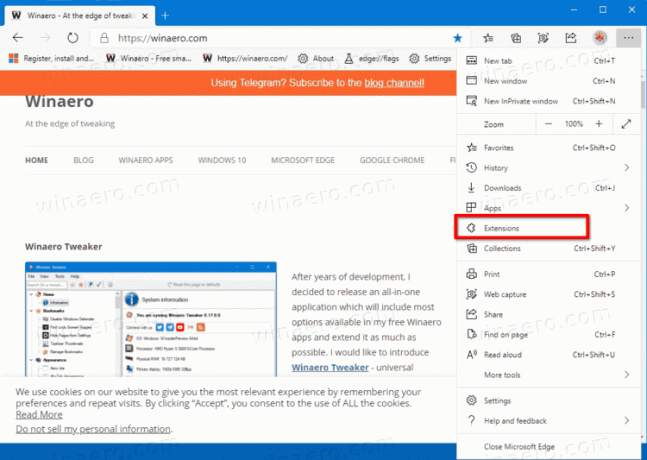
- Na Ekstenzije na stranici pronađite instalirano proširenje koje želite učiniti dostupnim u načinu rada InPrivate, a zatim kliknite na Pojedinosti veza.
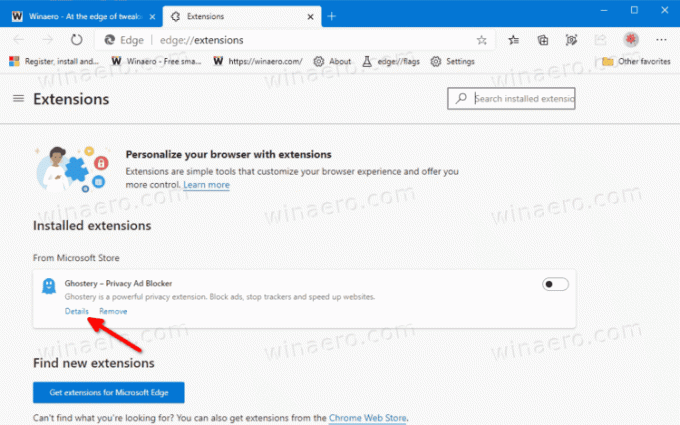
- Na sljedećoj stranici uključite (označite). Dopusti u InPrivateu opcija.

- Proširenje je sada dostupno u privatnom pregledavanju.
Ti si gotov.
Sljedeći put kada otvorite novi InPrivate prozor, vidjet ćete kako proširenje radi u sesiji privatnog pregledavanja. Promjenu možete poništiti vraćanjem gornjih koraka u bilo kojem trenutku.
Napomena: ako dopustite proširenju da radi u načinu rada InPrivate, ono može pristupiti vašoj povijesti pregledavanja i drugim podacima. Stoga je dobra ideja omogućiti gornju opciju samo za proširenja u koja možete vjerovati.
💡 Konačno, zainteresirani korisnici mogu trajno onemogućite InPrivate pregledavanje u programu Microsoft Edge.



